vue风吹草动效果制作教程(一)制作地面
1.测试渲染设置
打开一个空的场景文件,按下键盘上的Ctrl+F9键,打开Render Options[渲染设置]对话框。在该对话框中,确保目前的Preset render quality[预设渲染质量]为Preview[预览]方式;把Render in main View[渲染到主视口]切换为Render to screen[渲染至屏幕];并且将渲染的尺寸比例设置为Free[自由]方式,在下面的Other[其他]尺寸中将测试渲染的大小设置为360 ×480,设置完成后单击[确定]按钮,如图9.002所示。
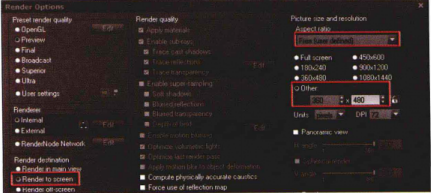
2.创建地形
单击 按钮,创建一个地形,进入侧视图,使用缩放工具,将山体在z轴上缩放,使地形高度降低,看起来像一个平地而不是高山,如图9.003所示。
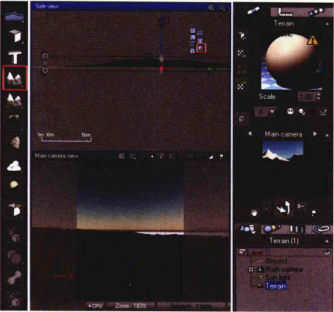
选择摄影机并向后移动,形成一个合适的构图。在修改面板中,设置Focal[焦距]值为30,这样镜头广角的效果就会更加强烈,然后进行解锁,如图9.004所示。

3.编辑地形
①双击地形,进入,Terrain Editor[地形编辑器]窗口,根据镜头拍摄到的角度,对地形进行编辑,选择2D Raise[2D浮雕],将Flow[流量]值降低为0.245,Size[大小]设置为2.1,取消Invert[反向]选项的勾选,将镜头右侧的山坡加高一些,如图9.005所示。
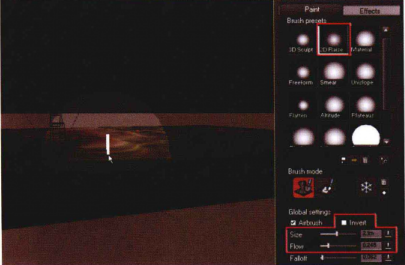
②在构图中,我们需要将山体和地面都平滑些,所以选择Smooth[笔刷]工具进行绘制,将Flow[流量]值增大到0.648,Size[尺寸]增大为3.83,单击[确定]按钮完成设置,如图9.006所示。
4.测试渲染效果
渲染测试,观察效果如图9.007所示。
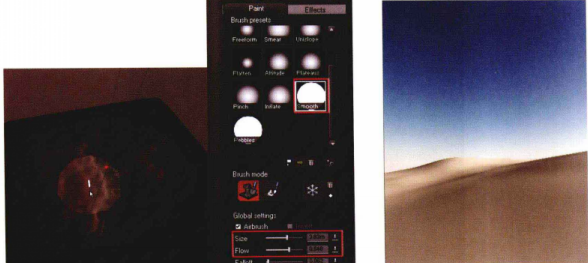
热门课程
专业讲师指导 快速摆脱技能困惑相关文章
多种教程 总有一个适合自己专业问题咨询
你担心的问题,火星帮你解答-
本文主要阐述UI设计学习对女性的好处及其在火星时代教育的学习情况。
-
无论你是视频剪辑的初学者还是想提升技能的专业人士,本篇文章将为你详解学习剪辑的步骤和技巧,并介绍火星时代教育如何帮助你达到目标。
-
分析选择正规室内设计培训学校的关键因素以及创新室内设计的前景。
-
介绍专业的室内设计培训中心,以及火星时代教育在其中的角色和贡献
-
对未来影视包装特效行业有兴趣的人,加入电影制作特效班可以开启您的电影魔幻之旅,这里我们会教你如何制造视觉美妙的电影特效。
-
揭示动画游戏培训学校的优势,让你更好理解游戏制作学习的各种要素。火星时代教育,带你踏上动画设计课程的全新旅程。

 火星网校
火星网校
















